インターネットページが文字化けして文字が読めない場合の対処法
公開日:
:
最終更新日:2018/08/08
ソフトウェア・アプリ
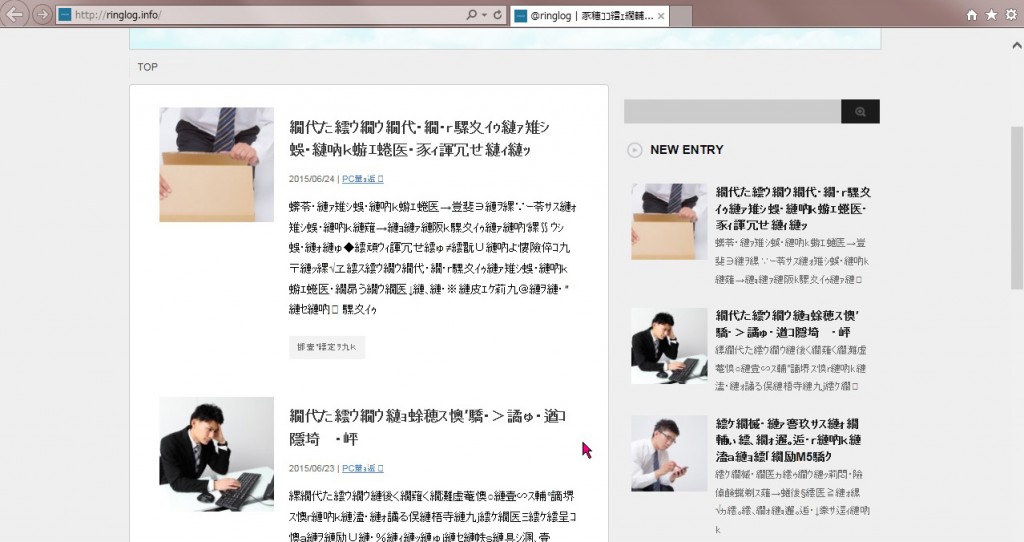
インターネットエクスプローラー(以下IE)で調べ物をしている時にこういう症状に陥ると困ってしまいますよね。
リングローのサポートセンターにもこういった症状のお問い合わせをもらうことが多くなってきましたので記事としてまとめようと思います。
対処法
1文字エンコードを変更する
文字化けが起こる原因として、そのページの文字コードがIEで設定している文字コードと違う場合に起こります。この場合は正しい文字コードに変更すると直ります。
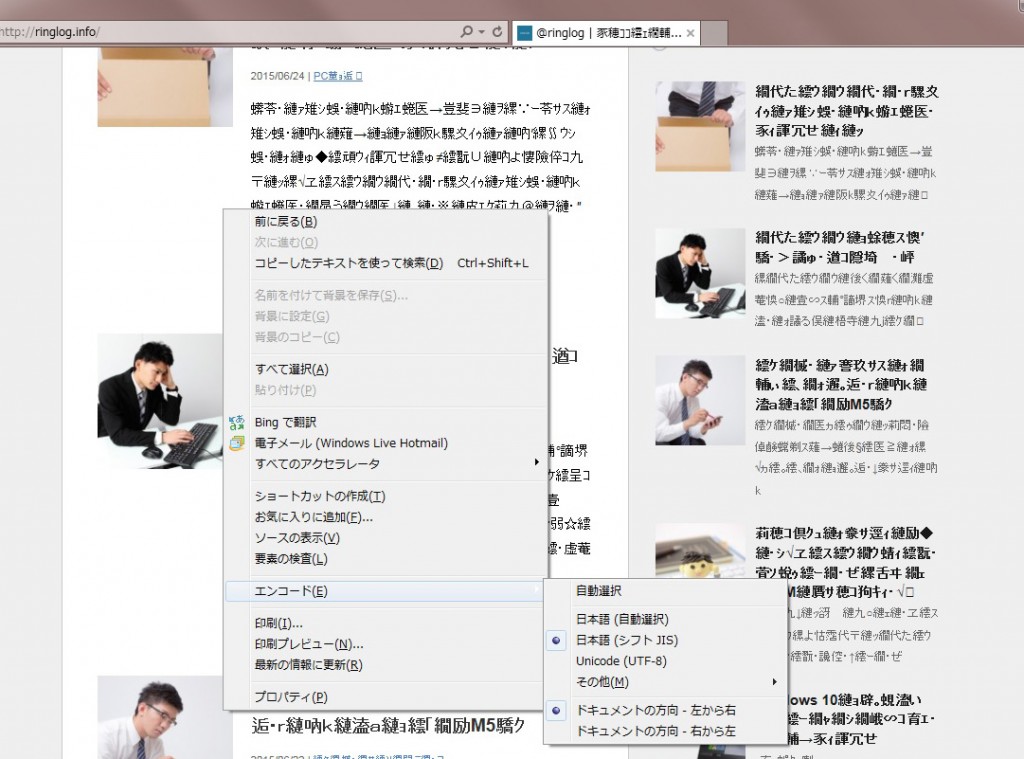
1)文字化けがおきているページで右クリック→エンコードを選択
2)文字コード一覧が表示されるので「日本語(自動選択)」や「Unicode(UTF-8)」を選択します。
3)文字化けが直ったか確認します。(このページは「Unicode(UTF-8)」を選択しました)
2.IEの一時ファイルを削除する
以前表示した時の情報がパソコンに保存されていて、その時のページの内容と現在のページの内容が違う場合に文字化けが起こることがあります。その場合はパソコンに保存してある前の情報を削除することで直ります。
1)IEを閉じてコントロールパネルを開きます。
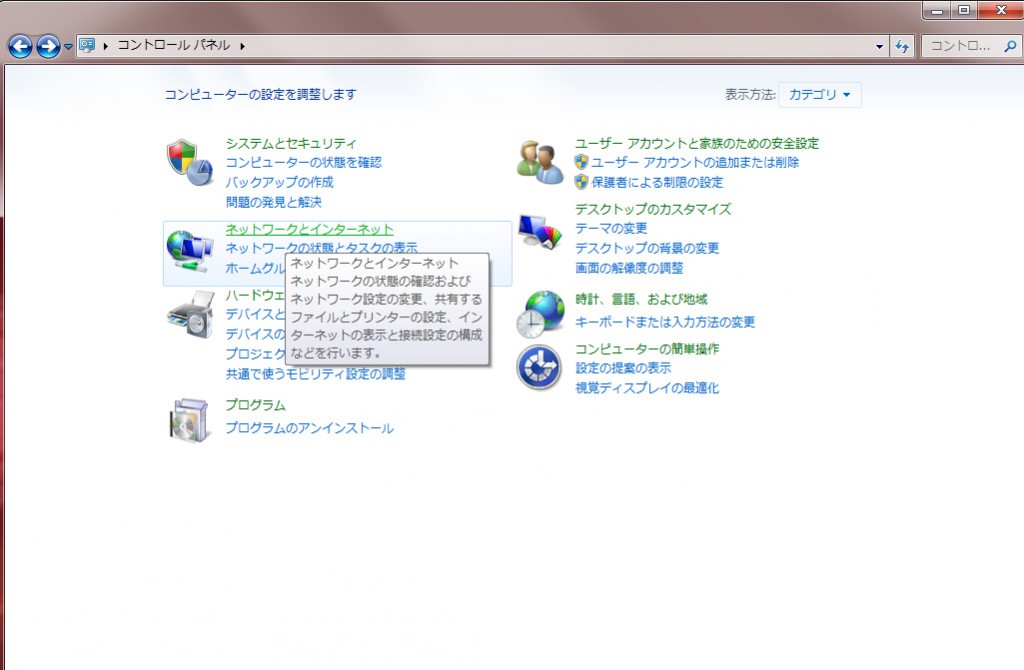
2)ネットワークとインターネットをクリックします。
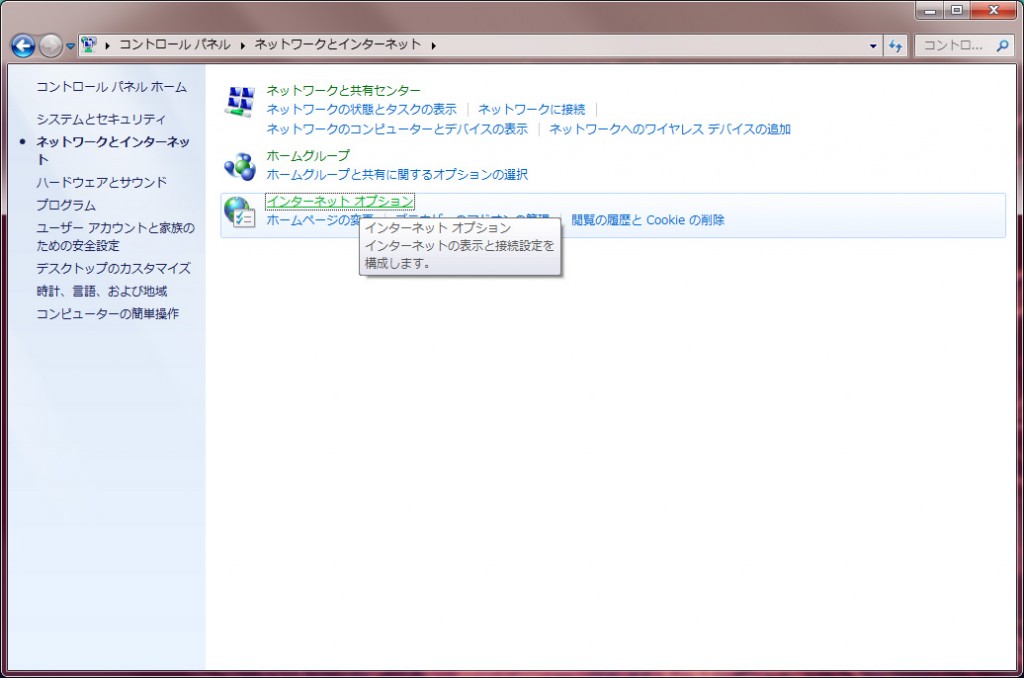
3)インターネットオプションをクリックします
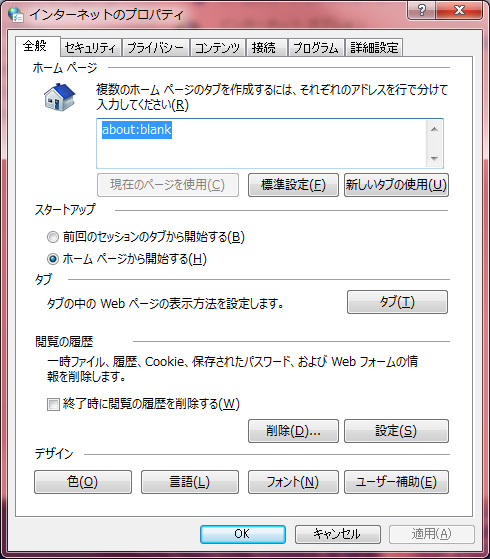
4)全般タブの[閲覧の履歴] の[削除]をクリックします。
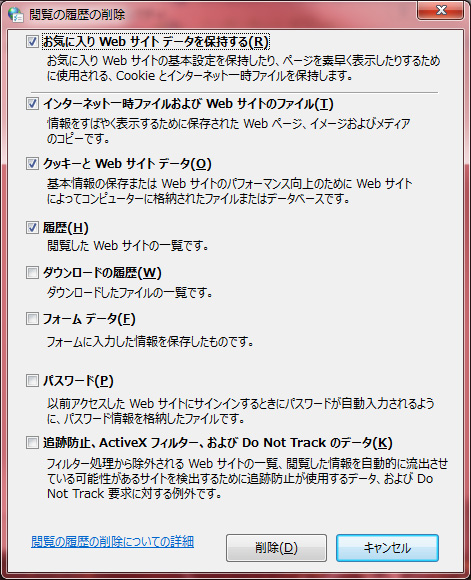
5)閲覧の履歴の削除のウィンドウが表示されるのでこのまま[削除]をクリックします。
6)IEを再度開き文字化けが直ったか確認します。
3.IEをリセットする
上の2つを試しても改善されない場合IEをリセットして初期状態に戻すことで改善される場合があります。
1)先ほどのコントロールパネルからインターネットオプションを開きます。
2)詳細設定タブをクリックして「リセット」をクリックします。
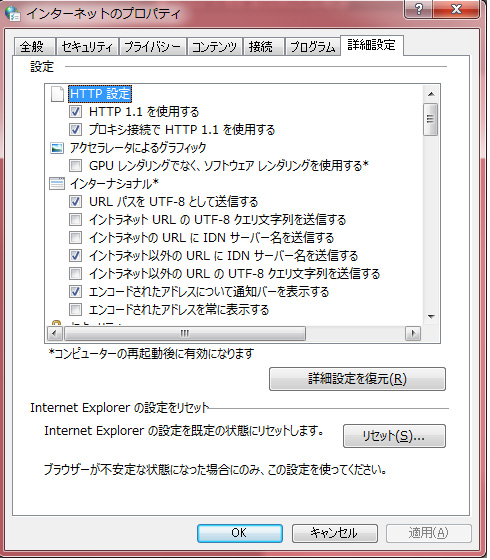
3)リセット確認画面が出ますので「リセット」をクリックします。
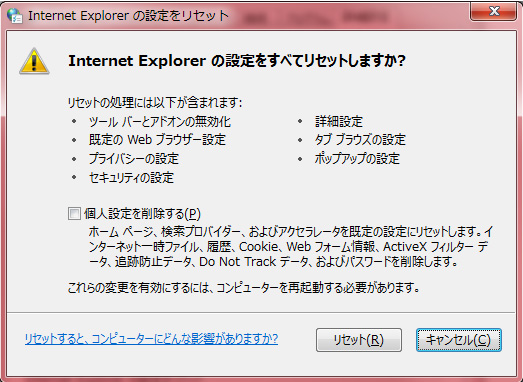
4)リセット状況が表示されるので終了したら「閉じる」をクリックします。
5)IEを再度開き文字化けが直ったか確認します。
まとめ
上の対処法を行っても文字化けが改善されない場合もあります。たとえばIEのアドオンやほかのソフトが影響して文字化けが起こっている場合です。
そうなると解決するのにかなりの時間を要することが多いので、対処法としてGoogle Chrome(グーグル クローム)やMozilla Firefox(モジラ ファイヤーフォックス)など、別のブラウザーを使ってインターネットページを表示してみましょう。
文字化けだけではなく、ページが表示されないといった症状が出た時にも、別のブラウザーであれば表示できる場合があるので、普段使うブラウザーとは別に1,2個インストールしておくことをお勧めします。
リングローではこういったインターネットでの困りごとについてのサポートや修理を行っておりますのでお気軽にお問い合わせください。
担当:甲州
関連記事
-

-
もともと入っている不要なソフトをコマンドで消す方法
なんとなくWindows10に入っているソフト一覧を見ていると…これ、もともと入ってるソフ
-

-
通訳はLINEにおまかせ
以前@ringlogではスマートフォンの翻訳アプリとして、Google翻訳をご紹介しました。
-

-
Excelでお絵描きしてみませんか?②ドット絵を描いてみよう!【中編】
リングログ特別編「Excel(エクセル)でお絵描きしてみませんか?」前回は「セルの大きさの
-
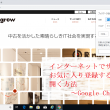
-
インターネットでサイトをお気に入り登録する方法と開く方法~Google Chrome~
前回に続き、今回はGoogle Chrome(グーグル クローム)のお気に入りの登録方法と開き方
-
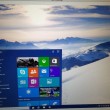
-
なんと!Windows7 からWindows10へ、無償アップグレード!?
先日新しいWindowsのバージョンである、Windows10が発表になりました。一番のトピ
-

-
【2019年版】無料で使えるおすすめの年賀状作成ソフト4選 ~前編~
今年もいよいよあと2か月を切りました。そろそろ年賀状の準備を始めないと・・・と思いつつ、まだ手が
-

-
Google Chromeで画面上に黒い四角が出てくる場合の対処方法②
前回は、Google Chrome(グーグルクローム)で生じる不具合の対処方法をご紹介しました。
-

-
YouTubeをもっと使いやすくする拡張機能!
YouTubeの機能をもっと使いやすくする「Enhancer for YouTube」とい
-

-
離れた場所からパソコンを遠隔操作する方法
いつでもどこでもファイルにアクセス出来るクラウドサービスは便利なものですが、そもそもアップロ
-
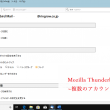
-
Mozilla Thunderbird~複数のアカウント追加~
今回からMozilla Thunderbird(モジラ サンダーバード)の知っているとちょっと便









